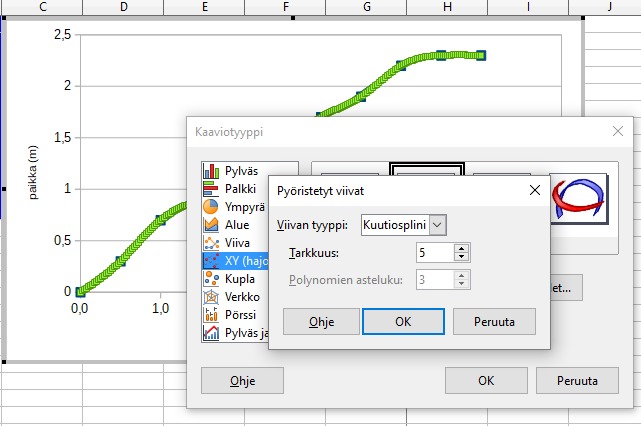LibreOffice Calc ohjeet
Kuvaajan piirtäminen LibreOffice Calcilla
Avaa mittaustulokset sisältävä tiedosto .ods.
Maalaa solut.
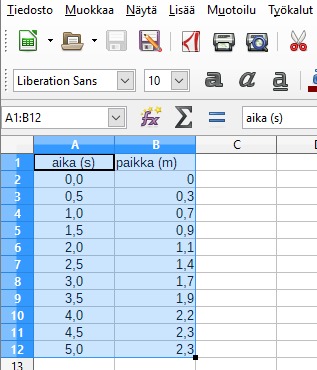
Valitse Lisää -> Kaavio.
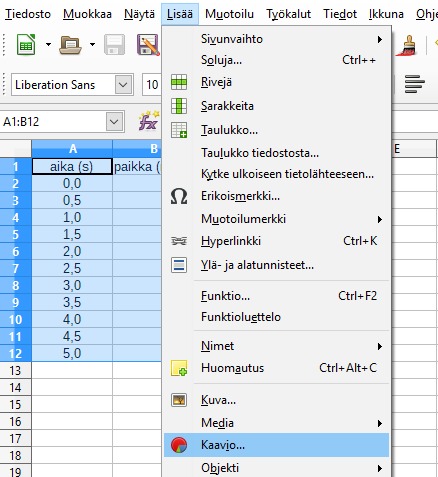
Valitse kaaviotyyppi XY (hajonta) ja paina valmis.
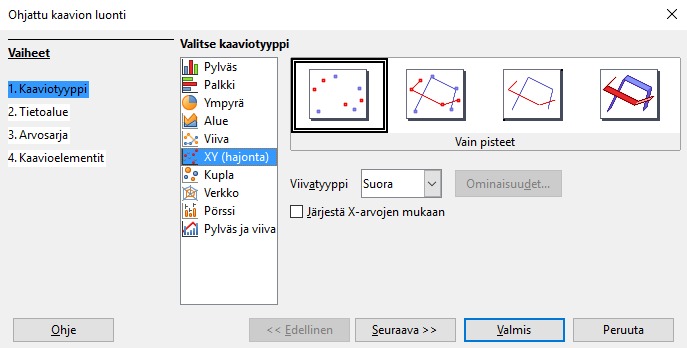
Mittauspisteet ovat koordinaatistossa.
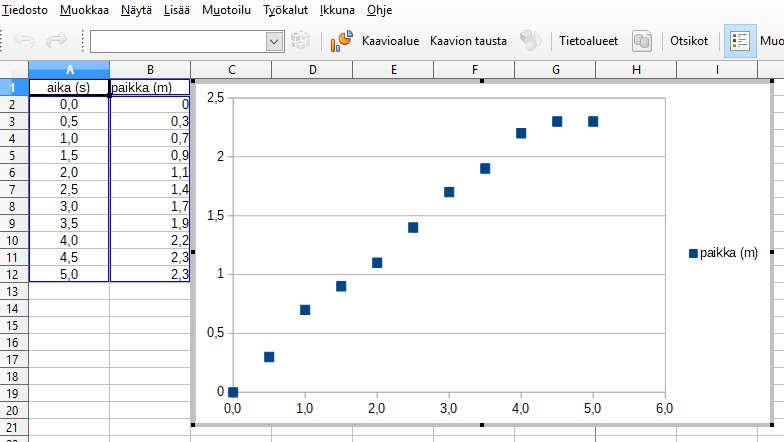
Valitse Lisää -> Otsikot ja nimeä koordinaattiakselit. (Valikosta tai työkalurivin painikkeella)


Selitteen saa pois painikkeesta.
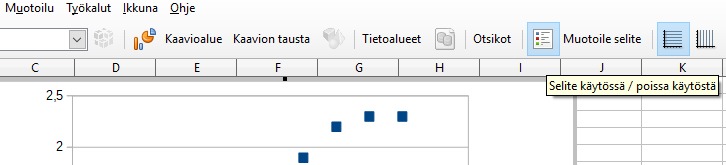
Valitse mittauspisteet ja avaa hiiren kakkosnapilla valikko. Valitse lisää trendiviiva.
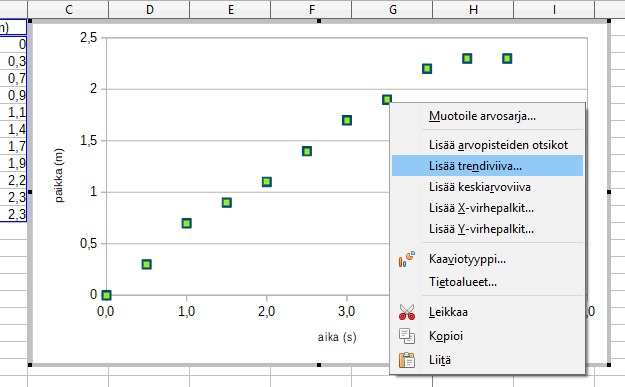
Valitse sovitettava malli.
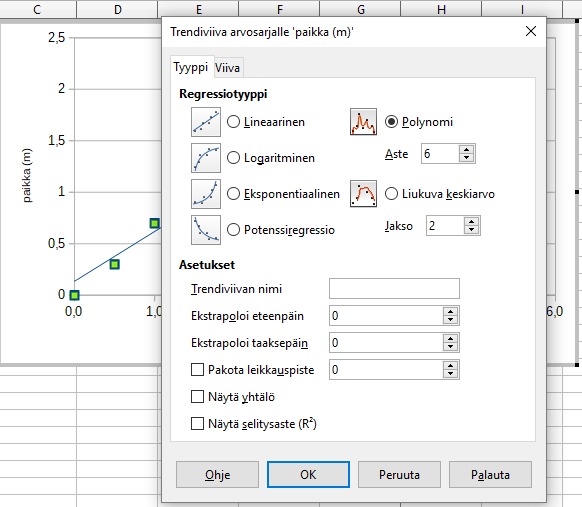
Jos matemaattinen malli ei sovi, vaihda kaaviotyyppi.

Valitse pisteet ja viivat viivatyyppi pyöristetty.

Ominaisuudet painikkeesta avautuu ikkuna, josta voi säätää tarkkuutta.
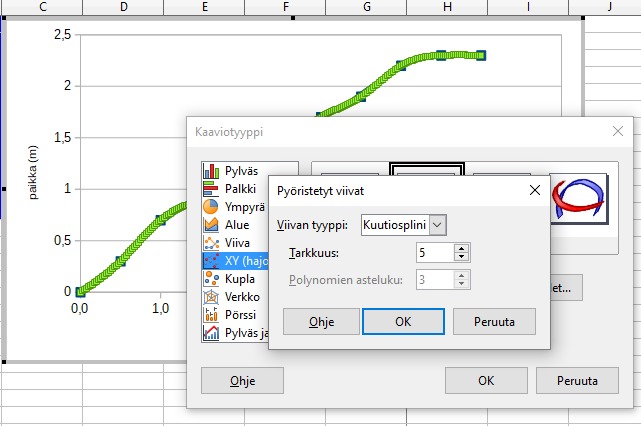
Maalaa solut.
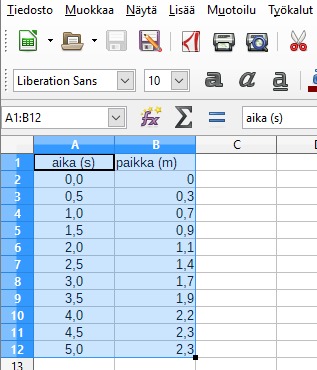
Valitse Lisää -> Kaavio.
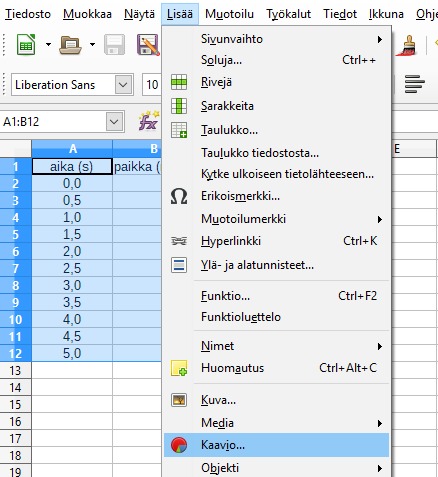
Valitse kaaviotyyppi XY (hajonta) ja paina valmis.
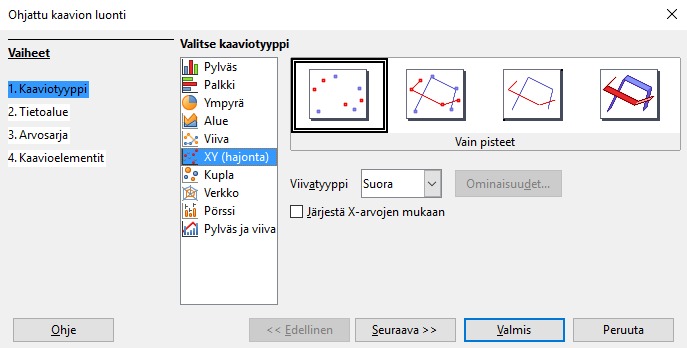
Mittauspisteet ovat koordinaatistossa.
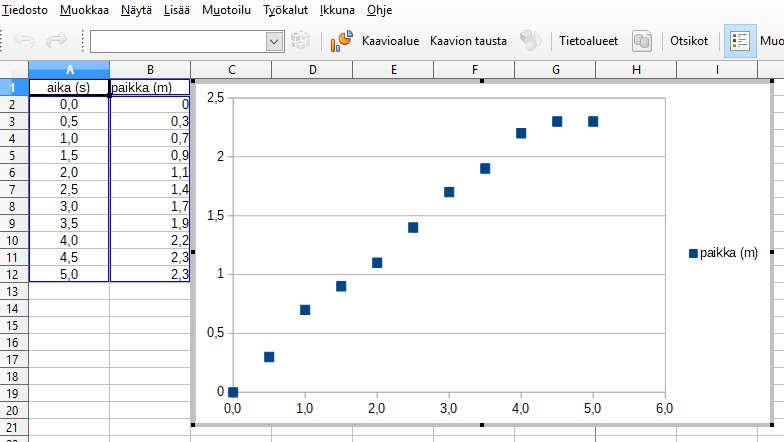
Valitse Lisää -> Otsikot ja nimeä koordinaattiakselit. (Valikosta tai työkalurivin painikkeella)


Selitteen saa pois painikkeesta.
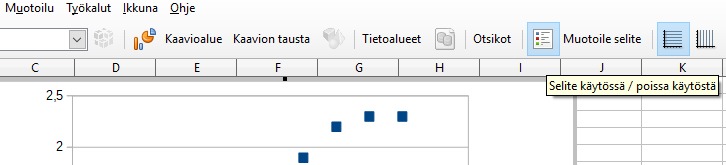
Valitse mittauspisteet ja avaa hiiren kakkosnapilla valikko. Valitse lisää trendiviiva.
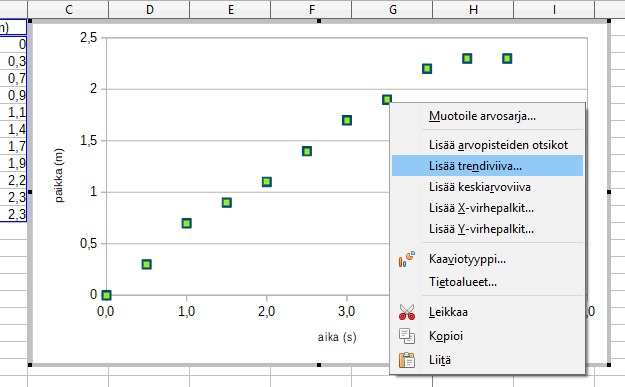
Valitse sovitettava malli.
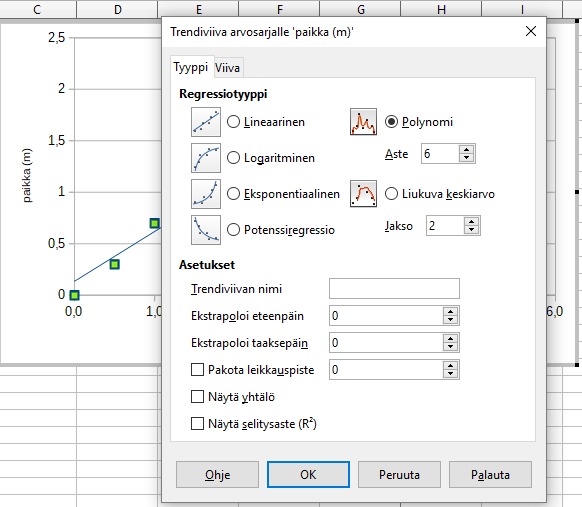
Jos matemaattinen malli ei sovi, vaihda kaaviotyyppi.

Valitse pisteet ja viivat viivatyyppi pyöristetty.

Ominaisuudet painikkeesta avautuu ikkuna, josta voi säätää tarkkuutta.